Рисование в MS Word
С помощью панели рисования в MS Word можно нарисовать схемы разного типа, диаграммы, вставить в документ надписи разного стиля.
Выполните Задание 1: нарисовать блок-схему, используя панель рисования.
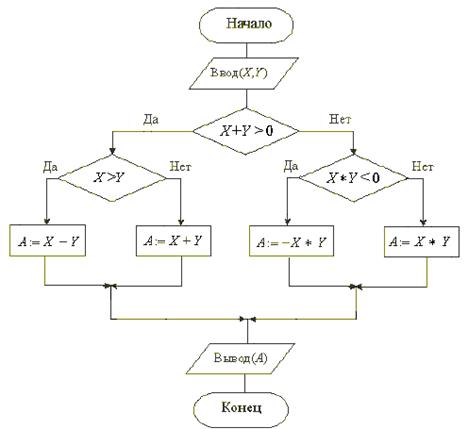 Для выполнения задания можно использовать вкладку Автофигуры панели рисования. Чтобы изобразить составные элементы блок-схемы выберите Автофигуры
Для выполнения задания можно использовать вкладку Автофигуры панели рисования. Чтобы изобразить составные элементы блок-схемы выберите Автофигуры  Блок-схема. Для того чтобы нарисовать на листе любую фигуру, щёлкните на неё левой клавишей мыши. Затем подведите курсор к нужному месту рабочего листа (вместо курсора появится крестик) и, удерживая левую клавишу мыши, нарисуйте элемент. Чтобы нарисовать стрелки и соединительные линии выберите Автофигуры
Блок-схема. Для того чтобы нарисовать на листе любую фигуру, щёлкните на неё левой клавишей мыши. Затем подведите курсор к нужному месту рабочего листа (вместо курсора появится крестик) и, удерживая левую клавишу мыши, нарисуйте элемент. Чтобы нарисовать стрелки и соединительные линии выберите Автофигуры  Линии. Линии и стрелки рисуются также как и фигуры.
Линии. Линии и стрелки рисуются также как и фигуры.
Если ряд элементов рисунка повторяется несколько раз их можно сгруппировать (выделить элементы, щёлкнуть правой клавишей мыши по ним, в появившемся контекстном меню выбрать команду Группировка  Группировать). Далее с этой группой можно производить нужные действия и они будут неразрывны как единый компонент. Для их разгруппировки необходимо выполнить следующую последовательность действий: выделить элементы, щёлкнуть правой клавишей мыши по ним, в появившемся контекстном меню выбрать команду Группировка
Группировать). Далее с этой группой можно производить нужные действия и они будут неразрывны как единый компонент. Для их разгруппировки необходимо выполнить следующую последовательность действий: выделить элементы, щёлкнуть правой клавишей мыши по ним, в появившемся контекстном меню выбрать команду Группировка  Разгруппировать.
Разгруппировать.
Для изменения внешнего вида элементов блок-схемы нужно щёлкнуть правой клавишей на нужном элементе, в появившемся контекстном меню выбрать Формат автофигуры…В открывшемся диалоговом окнеФормат автофигурына вкладкеЦвета и линииможно выбрать разные способы заливки и цвета линий и заливки. Если нужно оформить несколько элементов в одном стиле их можно все сразу выделить и вызвать окно Формат автофигуры.
Отформатируем все прямоугольники, ромбы, параллелограммы, овалы в едином стиле. Для этого выделим их: щёлкнуть левой клавишей мыши на первом элементе, затем удерживая клавишу Ctrl щёлкнуть на всех остальных элементах. Затем вызываем окно Формат автофигуры. Выполните следующие действия на вкладке Цвета и линии:
ü Заливка  Способы заливки
Способы заливки  Вкладка Градиентная
Вкладка Градиентная  Цвета
Цвета  Два цвета
Два цвета  Цвет 1: сиреневый
Цвет 1: сиреневый  Цвет 2: белый
Цвет 2: белый  Тип штриховки: от центра
Тип штриховки: от центра  Варианты: белый цвет в центре
Варианты: белый цвет в центре  Ок;
Ок;
ü Линии  Цвет
Цвет  Нет линий
Нет линий  Ок.
Ок.
Для вставки надписей можно использовать компонент Надпись на панели рисования. Надпись помещается на рисунок как все остальные элементы и её стиль также можно изменить. Для этого щёлкаем правой клавишей мыши на нужную надпись, в появившемся контекстном меню выбираем Формат надписи…
Изменим стиль надписей на нашей блок-схеме. Для этого в окне Формат надписи…каждой надписи на вкладкеЦвета и линиивыполним следующие действия:
ü Заливка  Цвет
Цвет  Нет заливки;
Нет заливки;
ü Линии  Цвет
Цвет  Нет линий.
Нет линий.
Выполните Задание 2: нарисовать схему любого исторического сражения, используя панель рисования.
